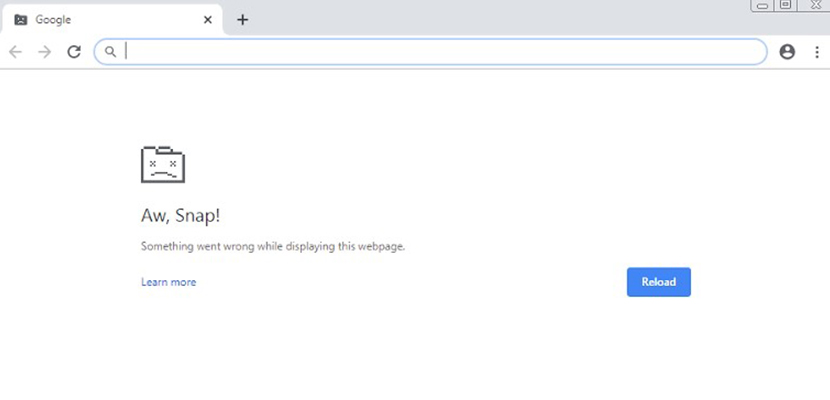Munculnya Aw Snap di Google Chrome cukup mengganggu aktivitas browsing, karena halaman Chome tidak dapat memuat. Dengan demikian, cara mengatasi Aw Snap Google Chome sedang kalian butuhkan sekarang.
Google Chrome menjadi mesin pencari cepat yang memudahkan penggunanya menemukan berbagai informasi dari seluruh penjuru dunia. Namun, terkadang pesan kesalahan membuat proses mencari informasi tersendat.
Saat mengalami masalah “Aw, Snap” menandakan bahwa Chrome mengalami masalah saat memuat laman. Mungkin karena jaringan yang buruk, data cache yang rusak, atau masalah dengan situs yang dikunjungi dan lainnya.
Jika kalian mengalami masalah seperti ini, maka tidak perlu khawatir karena kesalahan Aw Snap dapat diatasi dengan sangat mudah. Adapun cara mengatasi Aw Snap di Google Chrome, langsung saja simak ulasan di bawah ini.
Apa Itu Aw Snap Google Chrome?
Aw Snap merupakan sebuah pesan error yang muncul di browser Google Chrome yang menyebabkannya tidak bisa memuat situs yang dituju. Jika kalian mengalami masalah ini makan akan muncul pesan “Aw, Snap! Something went wrong while displaying this webpage” memiliki arti “Ada yang tidak beres saat menampilkan halaman web ini”.
Penyebab Aw Snap Google Chrome
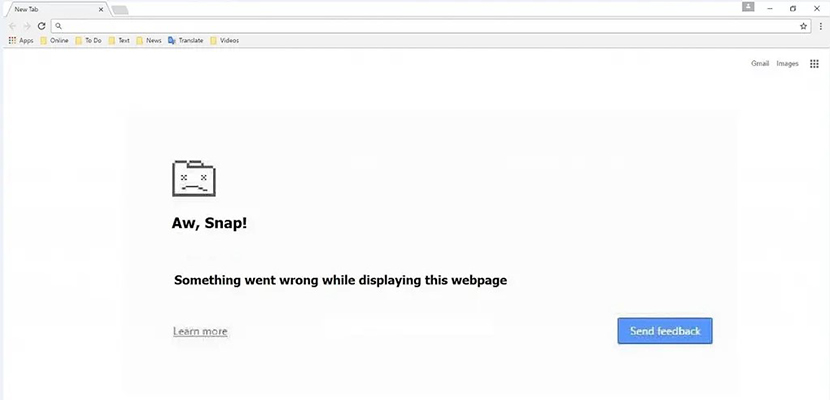
Munculnya pesan kesalahan Aw Snap di Google Chrome tentu saja bukan tanpa sebab yang jelas, dimana masalah ini pasti ada penyebabnya. Lantas, apa penyebab Aw Snap di Chrome? Adapun penyebabnya yaitu sebagai berikut ini.
- Situs web yang kamu akses sedang mengalami error.
- Cache dan Cookies yang menumpuk.
- Aplikasi Google Chrome tidak kompatibel dengan OS.
- Google Chrome out of date.
- Terjadi kerusakan di aplikasi Google Chrome.
Cara Mengatasi Aw Snap Google Chrome
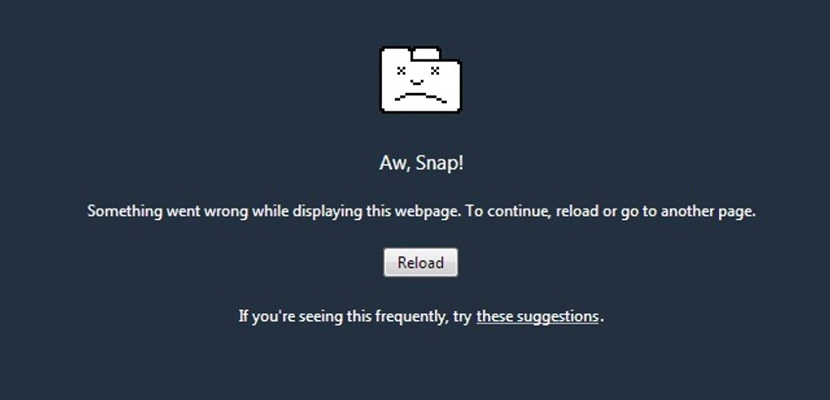
1. Menambahkan -No-Sandbox
Cara pertama untuk mengatasi Aw Snap Google Chrome yaitu dengan menambahkan perintah -no-sandbox di properties Google Chrome. Sandbox ini berfungsi untuk menjaga Google Chrome dari virus. Berikut cara melakukannya.
- Langkah pertama, klik kanan Google Chrome pada taskbar.
- Selanjutnya, pilih menu Properties.
- Nanti akan muncul kotak dialog Google Chrome Properties.
- Kemudian, tambahkan perintah -no-sandbox di kolom target.
- Langkah terakhir, tinggal klik Apply dan tekan OK. Selesai
2. Hapus Cache Google Chrome
Cara lain untuk mengatasi Aw Snap yaitu dengan menghapus cache dan cookie Chrome. Cache yang menumpuk kerap kali menyebabkan bug, termasuk munculnya pesan Aw Snap. Dengan demikian, menghapus cache adalah solusinya.
- Masuk ke Google Chrome, klik titik tiga di sudut kanan atas.
- Selanjutnya, pilih opsi Settings.
- Setelah halaman settings Google Chrome terbuka, pilih opsi Privacy and Security.
- Kemudian, opsi Clear browsing data.
- Terakhir, tinggal klik tombol Clear data untuk menghapusnya.
3. Kosongkan RAM
Cara mengatasi Aw Snap di Google Chrome dapat kalian lakukan dengan mengkosongkan RAM. Mengingat Aw Snap dapat berkaitan dengan memory penuh. Salah satu yang membuat memory penuh adalah service atau startup yang berjalan. Oleh sebab itu, kalian harus menonaktifkannya dengan cara sebagai berikut.
- Tekan tombol Windows + R untuk membuka Windows Run.
- Kemudian, ketik msconfig dan tekan Enter.
- Maka program System Configuration akan terbuka.
- Lalu, silahkan klik tab Services.
- Centang opsi Hide all Microsoft services.
- Berikutnya, klik Disable all.
- Setelah itu, klik tab Startup.
- Selanjutnya, klik menu Open Task Manager.
- Kemudian, silakan disable semua program.
- Terakhir, tinggal restart PC. Selesai.
4. Update Google Chrome
Google Chrome kadaluwarsa dapat menimbulkan bug atau error dan itu sangat memungkinkan pesan Aw Snap muncul. Untuk kasus ini, maka kalian dapat mengatasinya dengan menggunakan Google Chrome versi terbaru.
Cara update Google Chrome ke versi terbaru, kalian bisa mengakses halaman pengaturan Google Chrome. Lalu pilih tab About Chrome. Jika ada versi terbaru, maka akan muncul pesan update. Setelah proses update selesai, nanti muncul notifikasi Google Chrome is up to date. Dengan ini bug akan hilang dan pesan Aw Snap harusnya juga tidak akan muncul lagi.
5. Nonaktifkan Ekstensi Google Chrome
Ekstensi mungkin berisi kode atau fitur berbahaya yang mengganggu situs web yang dikunjungi. Menonaktifkan ekstensi terinstal yang tidak perlu akan membantu untuk mengatasi “Aw, Snap!” di Google Chrome. Berikut caranya.
- Langkah pertama, buka Google Chrome
- Kemudian, klik ikon Lainnya (ditampilkan dengan tiga titik yang disusun secara vertikal) dan arahkan kursor ke Lebih banyak alat .
- Lalu, klik Ekstensi atau kalian dapat memasukkan chrome://extensions/ ke dalam browser dan tekan tombol enter.
- Selanjutnya, tekan tombol Hapus pada ekstensi apa pun yang tidak dikenali atau tidak perlukan.
- Mulai ulang Google Chrome dan lihat apakah kalian dapat menjelajah tanpa “Aw, Snap!” di Google Chrome.
6. Muat Ulang Halaman
Dalam beberapa kasus, cukup memuat ulang situs web yang kalian coba kunjungi dapat menghilangkan pesan “Aw, Snap!” halaman kesalahan. Kalian dapat melakukan ini dengan menekan tombol muat ulang di sudut kiri atas jendela Google Chrome atau gunakan pintasan keyboard berikut tergantung pada platform kalian.
- Di Windows, tekan tombol F5 atau pintasan Ctrl + R.
- Di Mac, tekan tombol Command + R.
- Di Linux, tekan tombol F5 atau pintasan Ctrl + R.
Kesimpulan
Nah, itulah informasi lengkap yang dapat gadgetized.net sajikan buat kalian semua mengenai cara mengatasi Aw Snap Google Chrome lengkap beserta dengan penyebab muncul pesan kesalahan Aw Snap. Dengan melakukan beberapa cara di atas, maka kalian akan dengan mudah mengatasi Aw Snap. Demikian dan semoga artikel di atas membantu.
Sumber gambar: kabelkusutblog.com, teknologi.id, mkhuda.com